Oculus Quest教程《游戏安装教程》完整教程——新手必看
Quest一体机《游戏安装》完整教程——新手必看
【版本】:
【更新】:
【名称】:sidequest安装游戏
【平台】:Oculus Quest
【语言】:
【安装】:利用sidequest安装apk游戏到VR中
【说明】:
Quest1和2安装教程:
首先,介绍一款软件SideQuest,SideQuest是QUEST设备的第三方游戏商店,Oculus承认其合法性,该工具用于VR设备链接电脑可安装apk格式游戏,操作简单快捷,安装游戏时,Quest眼镜必须通过数据线跟电脑相连,打开SideQuest,正常连接如下图所示:
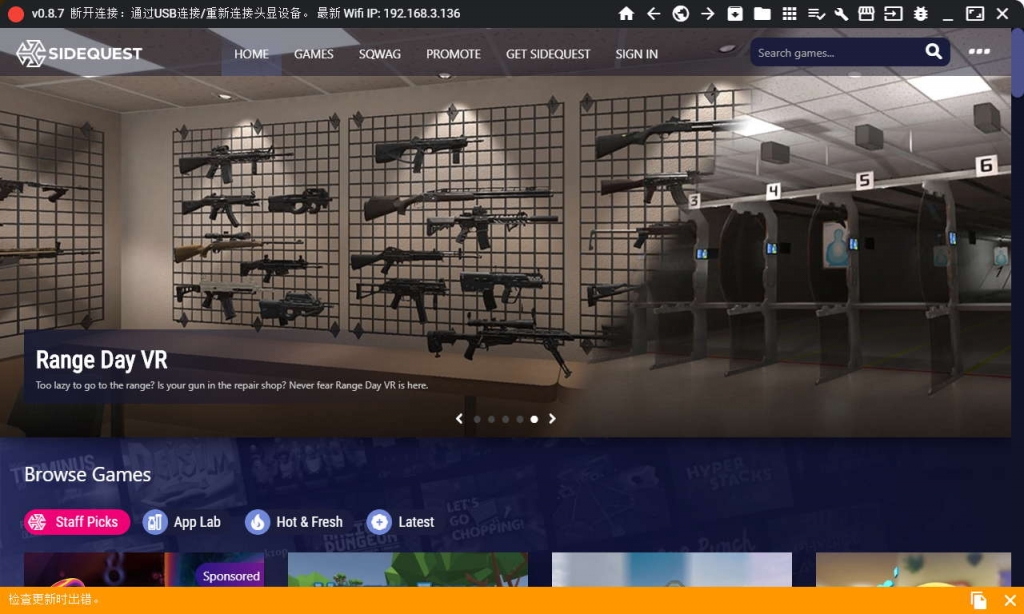
1:带有AutoInstall 文件的安装方式“自动安装”批处理工具可以理解为SideQuest简化版,鼠标双击“自动安装.bat”就搞定了!就是这么简单。
2:安装本地apk游戏及软件的方法,首先你的Quest设备已经开启开发者模式,并且已经授权信任连接到了电脑,点击sidequest上面的小对号,把下载好的游戏apk文件拖进去就能安装。游戏安装完成之后,就会看到绿色的提示,apk文件就算安装成功了。
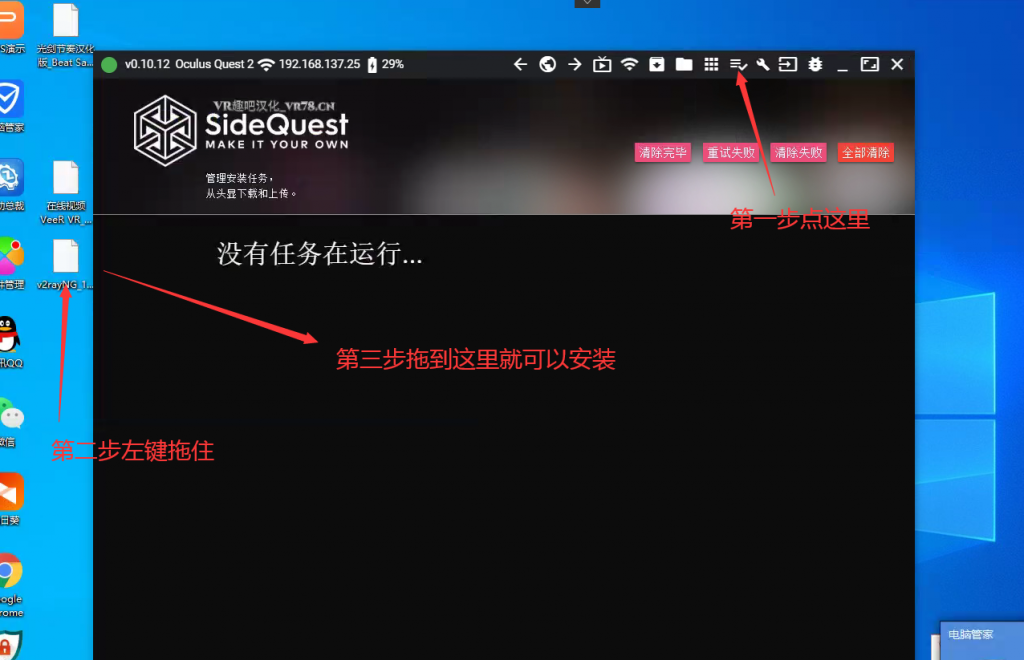
3:等等别着急,有的游戏除了有一个apk文件,还附带有一个文件夹需要处理(只有一个apk格式文件的游戏就不用再有其他操作了)如下图所示的路径位置就是数据文件夹要放的位置图,带有文件夹的游戏直接将文件夹往Quest 2\内部共享存储空间\Android\obb里拖就可以了。如果看不到quest盘,请重新插线,带上VR会弹出文件传输,点一下确定即可,千万别手贱点“不再提示”。
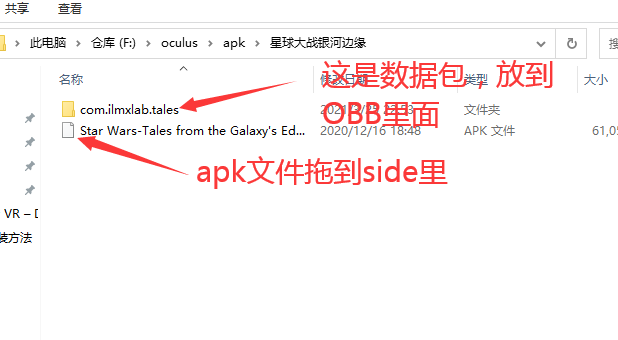
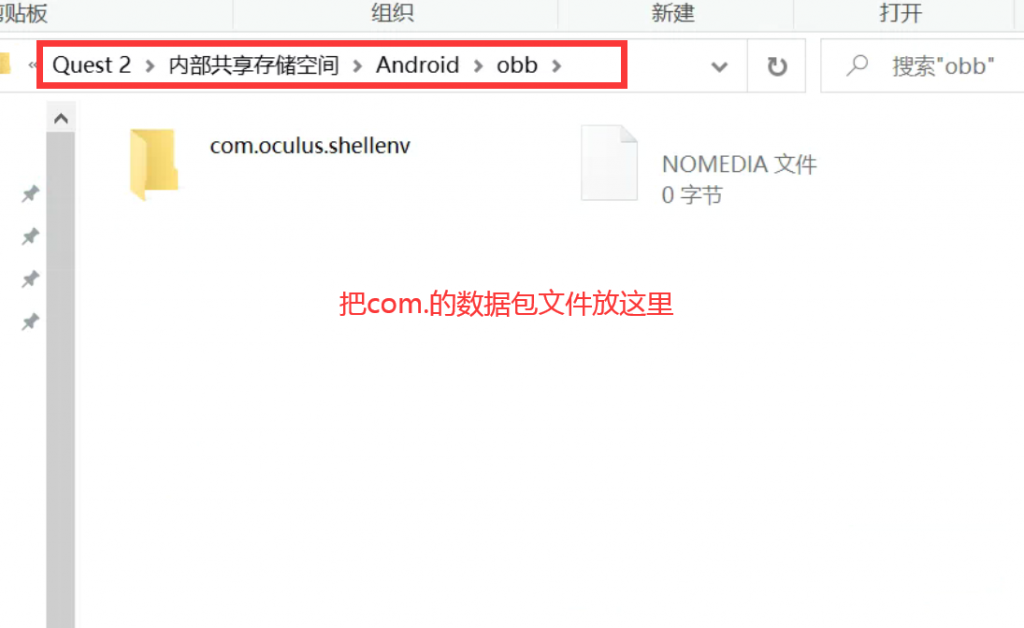
4:用sidequest同样可以上传数据包,方法如下图:
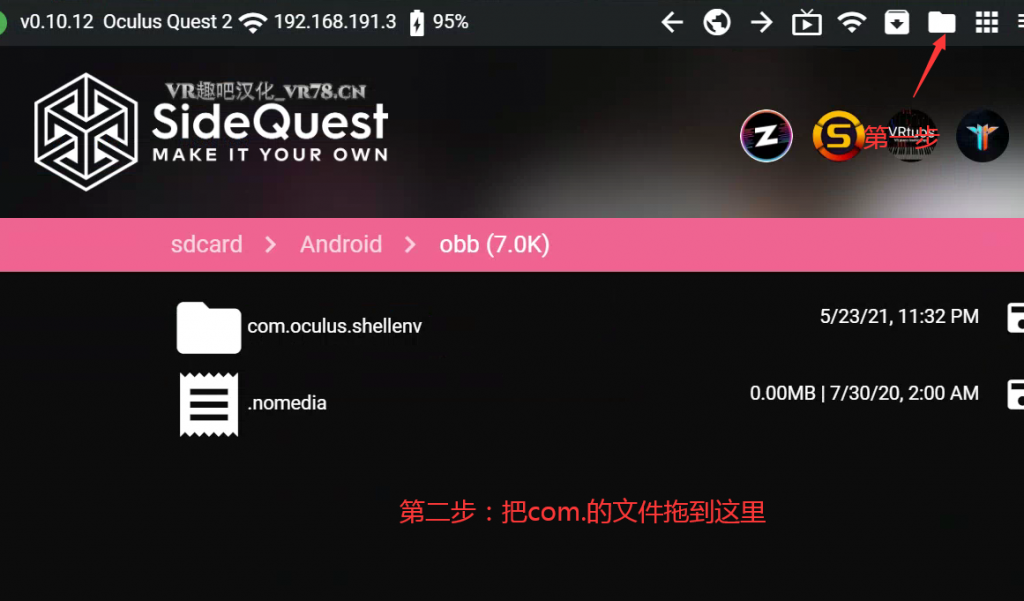
重要提示:安装完的游戏,很多人不知道在VR哪个地方找,这里说一下,主控室显示的游戏都是正版游戏,我们安装的游戏都是破解游戏,所以破解的游戏都在“未知来源”里面,请看下图:

Quest3安装方法:
由于quest3的系统权限原因,
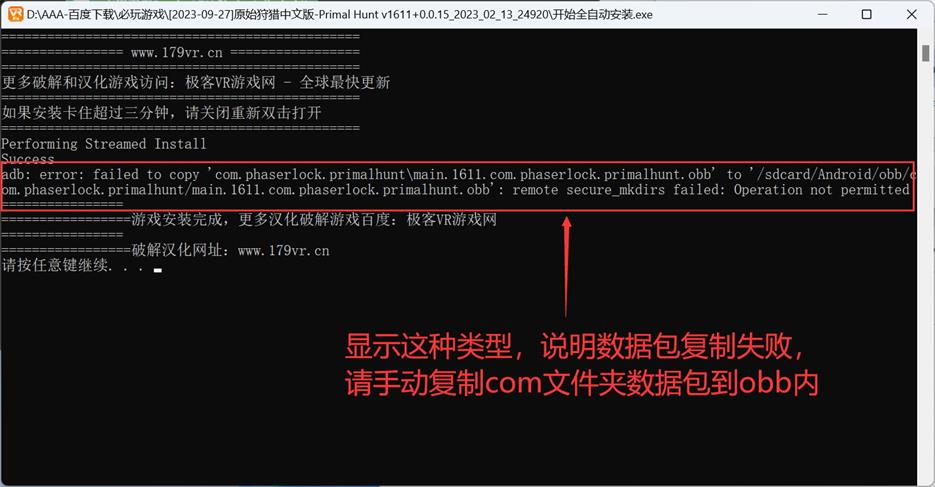
针对这个问题可以用通用安装脚本,大家将含有OBB数据包的游戏/应用放到通用安装脚本文件夹目录里就行了,具体操作如下,请认真阅读步骤!
1)、将含有OBB的游戏放在“Q3通用安装脚本”文件夹目录里面
2)、用文本记事本或 Notepad++ 之类的应用打开“安装游戏.bat”,假设你的游戏包名称是“com.coatsink.nexus”,请拷贝复制这个包名称
“com.coatsink.nexus”然后替换掉“/sdcard/Android/obb/”与“/”之间的字符串然后保存即可,注意双逗号引号不包括在内。
3)、保存好后,最后鼠标双击“安装游戏.bat” 执行脚本即可完成全自动安装。注意!你也许只看到“安装游戏”而没有“.bat” 不用担心忽略就行。
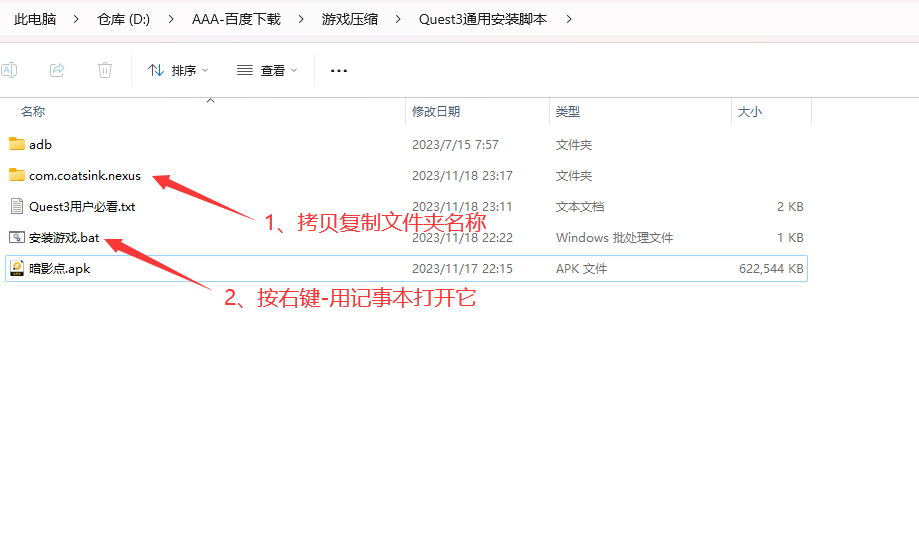
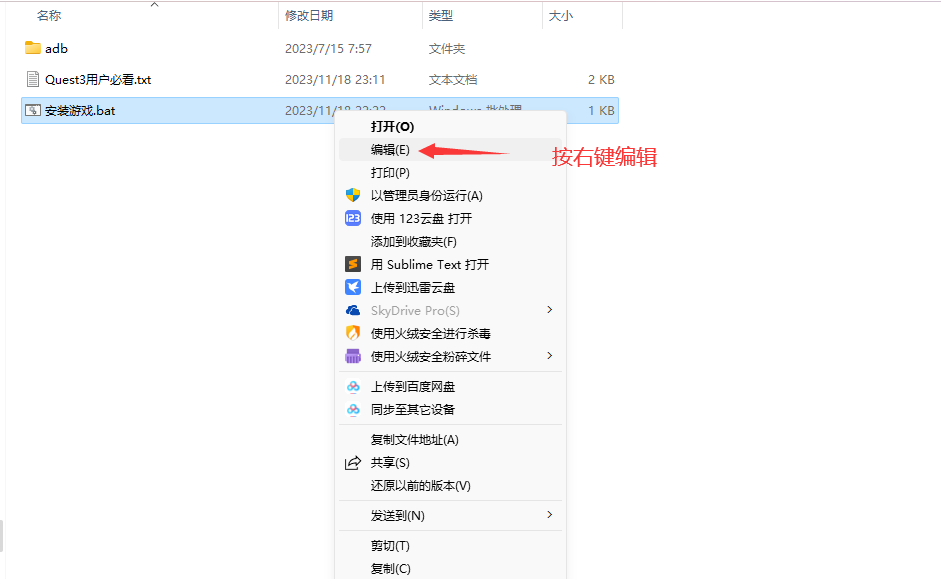
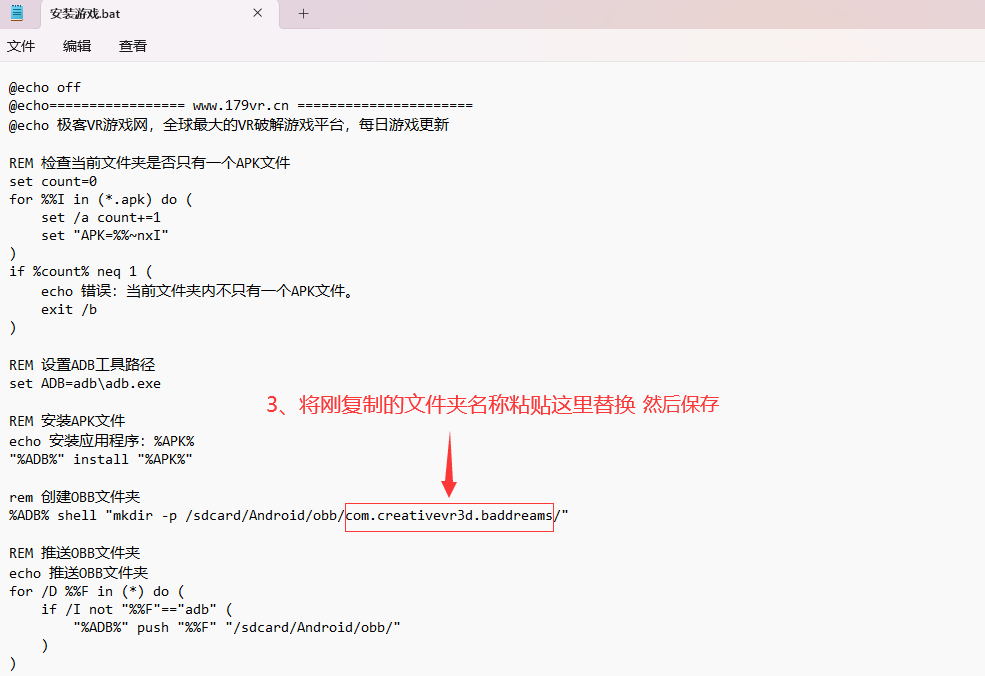
- obb文件其实就是游戏运行时所必须的存放数据的文件,一般情况下下载的学习版游戏里都已经将obb文件存放进了对应的游戏文件夹里。大家直接将数据文件夹(记住是文件夹,而不是里面的文件)拖拽到Android\obb这个目录下面。
- 这样游戏在运行的时候直接就会调取对应名称文件夹内的数据。如果没有对应的文件夹,游戏运行后会在Android\obb这个目录下自动新生成一个对应的文件夹。当你obb数据文件存放到错误的地方时游戏就会调取不到数据,就会导致闪退或者黑屏!
- 有时候即使文件夹名称没有问题,但是还有玩不了,这种情况就要看你复制的obb文件是否完整了,有些大游戏的数据文件都是几个g的,不可能几秒钟就复制完全。
- 最稳妥的方法是复制完成好打开两个地方的文件夹,对比里面的obb文件数目和大小是否一致,然后再去玩游戏
声明:站内资源为网友个人上传行为,仅供学习和研究软件内含的设计思想、原理使用,禁止用于任何商业途径。本站所有内容资源均来自网络,且不提供直接下载、储存资源的服务,由网友自行上传分享,版权争议与本站无关,内容版权归原版权方所有。
用户下载后,不得将资源用于商业或非法用途,需在 24 小时内删除相关内容,否则后果由用户自行承担。若本站游戏资源侵犯您的权益,请联系管理员(邮箱:wawovr@gmail.com)。
您必须在下载后的 24 小时内,从电脑或其他设备中彻底删除相关内容;用户所表达的观点不代表本站立场,由此造成的后果本站不承担责任。本站为非盈利性站点,VIP 功能仅作为捐赠打赏渠道及人工技术解答服务载体,不涉及商业行为。
幻影VR游戏网 » Oculus Quest教程《游戏安装教程》完整教程——新手必看







222